Projekteinstellungen
Dieses Dialogfeld erhalten Sie immer beim Aufruf des Menüs Kalkulation. Hier geben Sie den Umfang der Kalkulation an.

Umfang Kalkulation
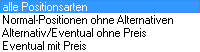
alle Positionsarten: Es werden alle Positionsarten kalkuliert.
Normal-Positionen ohne Alternativen: Es werden alle Positionen des Projektes für die Kalkulation herangezogen, außer Alternativpositionen.
Alternativ/Eventual ohne Preis: Es werden alle Alternativ- und Eventualpositionen ohne Preis für die Kalkulation herangezogen.
Eventual mit Preis: Es werden nur die Summen der Eventual-Positionen mit Gesamt-Preis für die Kalkulation zur Verfügung gestellt.
Hinweis: Positionen ohne Angebots-Menge werden in der Kalkulation nicht berücksichtigt. Ändern Sie bei diesen Positionen bei Bedarf den Angebotspreis innerhalb der Positionserfassung.
Kalkulation von Nachträgen

Wählen Sie in diesem Listfeld ob, bzw. welche Nachträge für die Kalkulation herangezogen werden sollen. Es werden Ihnen hier alle in dem gewählten Projekt enthaltenen Nachträge zur Auswahl angeboten. Befinden sich in dem gewählten Projekt keine Nachträge, so steht Ihnen in diesem Listfeld nur der Eintrag keine Nachträge zur Verfügung. Die Option “ohne Einschränkung” werden alle Nachträge und alle Haupt-Positionen Ihres Projektes zur Kalkulation zusammengefasst.
Rundung der Werte auf

Geben Sie in diesem Listfeld an, wie die Werte gerundet werden sollen. Wählen Sie in dem Dialogfeld Gesamt-Kalkulation die Schaltfläche Werte Runden, so wird der Wert der Rundung automatisch auf den hier eingestellten Wert gesetzt. Der Positionseinzelpreis wird gemäß Ihrer Vorgaben gerundet, mit Ausnahme der Zu-/Abschlagspositionen.
Entfernung der Baustelle
Geben Sie hier die Entfernung der Baustelle an. Dieser Eintrag bewirkt in Verbindung mit den Einträgen im Dialogfeld Generelle Einstellungen eine Änderung Ihrer Kalkulation bei Deckung in % und Deckung Betrag. Bestätigen Sie Ihre Angaben mit der Schaltfläche OK.
Pauschalkosten/Baustelleneinrichtung
Hier geben Sie Ihre nicht direkt auf das Projekt verrechenbaren Kosten an, die aber in der Kalkulation deckungsmindernd einfließen sollen. Beispiel: Aufstellung von Wohnunterkünften für Bauarbeiter u.ä. Die Kosten werden deckungsbeitragsmindernd auf Material und Lohn verteilt
Hinweis: Bei Nachtragskalkulationen werden Pauschalkosten nicht berücksichtigt.
Alternativen und Eventualpositionen mit beaufschlagen
Wird diese Option gesetzt, werden die Alternativ- und Eventualpositionen mit den gleichen Faktoren beaufschlagt wie die Normalpositionen in Ihrem Projekt. Zusätzlichen können Sie auswählen, ob diese Positionen beim Druck mit ausgegeben werden sollen.
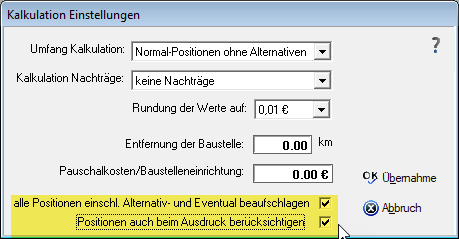
Einstellungen Titel-Kalkulation
Dieses Dialogfeld ist Ihnen bereits bekannt von Kalkulation nach Titel. Das Listfeld vorhandene Titel ist zweigeteilt: Links sehen Sie alle Titel des gewählten Projektes aufgelistet und rechts die, dem jeweiligen Titel zugeordnete Kostenart. In dem Listfeld vorhandene Kostenarten, sind alle von Ihnen angelegten Kostenarten aufgelistet.
Zugewiesene Kostenart ändern
Um einem Titel eine andere Kostenart zuzuweisen, aktivieren Sie den zu ändernden Titel mit Mausklick. Wählen Sie dann die Schaltfläche “Zuweis. auflös“.. Die zugewiesene Kostenart wird aus der Liste gelöscht. Suchen Sie nun in dem Listfeld vorhandene Kostenarten die gewünschte Kostenart und übertragen Sie diese durch Doppelklick in das Listfeld vorhandene Titel. Möchten Sie alle Zuweisungen der Kostenarten auflösen, dann wählen Sie den Schalter “alle auflösen“.
Hinweis: Sie können natürlich auch mehreren Titeln eine Kostenart zuweisen.
Sollten Sie versehentlich oder absichtlich einem Titel keine Kostenart zugewiesen haben, so erhalten Sie folgende Meldung: “Es sind nicht allen Titeln Kostenarten zugeordnet“. Dadurch werden in der Kalkulation nur die Titel zur Bearbeitung angezeigt, welchen Kostenarten zugeordnet wurden. Bestätigen Sie diese Meldung mit “OK“, wenn Sie nur die Titel kalkulieren möchten, welchen eine Kostenart zugeordnet wurde. Wählen Sie “Abbrechen“, wenn Sie die fehlenden Kostenarten noch zuordnen möchten. Mit dem Schalter “alle Zuweisen” wird allen Titeln die Standard-Kostenart zugewiesen.
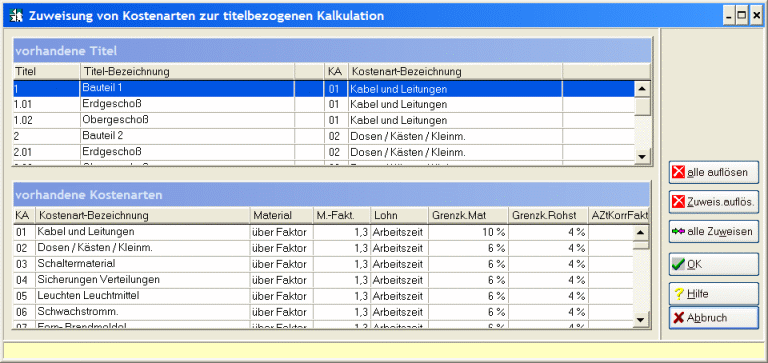
Generelle Einstellungen
Tragen Sie hier die Entfernungstabelle und den Aufschlag pro Stunde für die entsprechenden Entfernungen ein. Die hier eingetragene Auslöse pro Stunde wirkt sich in Abhängigkeit der Entfernung zur Baustelle mindernd auf den Deckungsbeitrag Lohn aus.
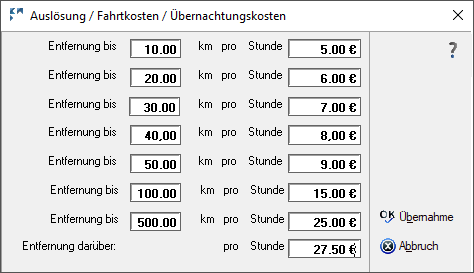
Lohnwerte löschen
Der Eintrag “Lohnwerte löschen” bewirkt, das alle Verkaufswerte aus den Löhnen gelöscht werden und somit Lohn pauschal abgerechnet werden kann. Die Arbeitszeit bleibt erhalten.
Hinweis: Beachten Sie bitte, dass mit dieser Option die Verkaufswerte Lohn direkt in Ihrem Projekt gelöscht werden
Kostenarten setzen
Mit dieser Option, wird die Kostenart der ersten Unterposition in die Hauptposition übernommen und ist somit die gültige Kostenart. Diese Funktion ist speziell für die Bepreisung eines GAEB-Projektes geschaffen.
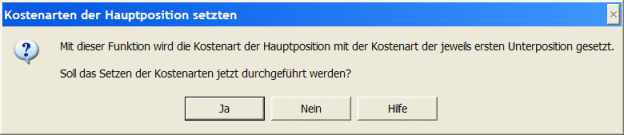
Detailanzeige
Sie können sich Details zu Ihren Einkaufs-/Verkaufswerten anzeigen lassen, in dem Sie mit der Maus auf die entsprechenden Felder klicken, wie unten zu sehen. Sie erhalten den Dialog “Detailanzeige” in unserem Fall für die Materialwerte. So können Sie sich auch die Detailwerte des Lohnes, oder der Gesamtsumme anzeigen lassen. Klicken Sie dazu auf das entsprechende Feld. Es wird Ihnen folgende Werte angezeigt:
– kalkulierbarer Teil: Alle Positionen, welche auf kalkulierbar gesetzt sind. Beachten Sie hierbei, dass nach dem Druck eines Angebotes alle Position auf nicht kalkulierbar gesetzt werden. Diese Fixierung kann nur in der Positionserfassung Ihres Projektes über die rechte Maustaste wieder aufgehoben werden.
– nicht kalkulierbarer Teil: Alle Positionen die durch einen Angebotsdruck, bzw. manuell auf nicht kalkulierbar gesetzt wurden.
eingerechnete Zuschläge: Alle Zuschlagspositionen die über eine eingerechnete Kostenart erfasst wurden.
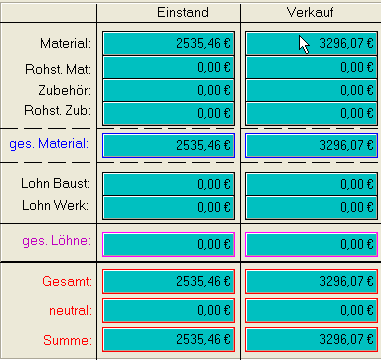
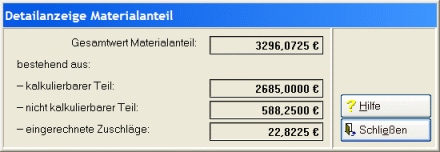
Rohstoffpreise
Ändern Sie hier die Rohstofftagespreise für Ihr Projekt, bzw. für ihre Kalkulation. Wählen Sie den gewünschten Rohstoff aus der Liste und aktivieren diesen nun per “Doppelklick“. Ändern Sie nun den Rohstoffpreis ab und schließen den Dialog wieder.

Eingabe Werte
Wenn Sie mit der linken Maustaste auf einen Ihrer kalkulierbaren Werte klicken erhalten Sie den Dialog “Ändern Wert Material” und können den Materialwert in Euro ändern. Klicken Sie dagegen mit der rechten Maustaste auf einen Ihrer kalkulierbaren Werte erhalten Sie den Dialog “Prozentmäßige Änderung Wert Material” und können somit eine prozentuale Änderung der Verkaufswerte vornehmen. Bestätigen Sie den Dialog jeweils mit “OK“.
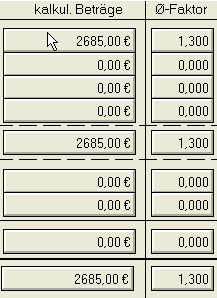
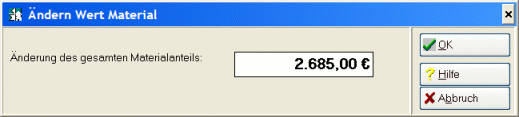
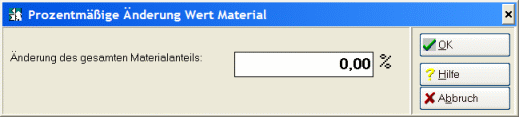
Gehen Sie, wie oben vor, um auch die anderen Werte in der Kalkulation zu verändern.
Hinweis: Eine prozentuale Änderung ist nur in den kalkulierbaren Werten des Materiales und der Deckung in Prozent möglich, nicht im Zuschlagsfaktor.
Lohnvorgabe
Überprüfen, bzw. ändern Sie hier Ihre Lohnwerte für die Kalkulation, bezüglich des Werkstatt- und Montagelohnes. Auch die Lohnminuten können hier verändert werden. Diese Veränderungen wirken sich direkt auf die Lohnwerte der Kalkulation aus.
Hinweis: Änderungen am Werkstatt-Lohn/Montagelohn Mittelwert pro Stunde und Grenzkosten Lohn sind nur in der Gesamtkalkulation zulässig. In der Kalkulation nach Kostenarten und nach Titel sind die Felder ausgegraut und nicht editierbar.


Grafik
Hier können Sie sich eine Gesamtübersicht über ihre Lohn- und Materialwerte in einer Grafik anzeigen lassen. Es stehen Ihnen verschiedene Grafikformate zur Verfügung. Wählen Sie Balken- oder Tortengrafiken aus und hier jeweils eine 2D oder 3D-Ansicht.
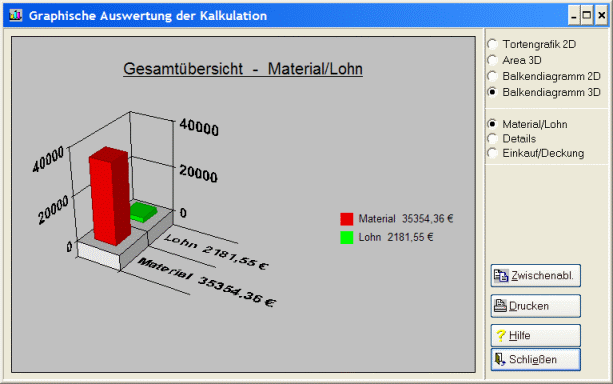
Über den Schalter Details können Sie sich explizit die Werte aus Material und Lohn aufgeschlüsselt anzeigen lassen, siehe unten.
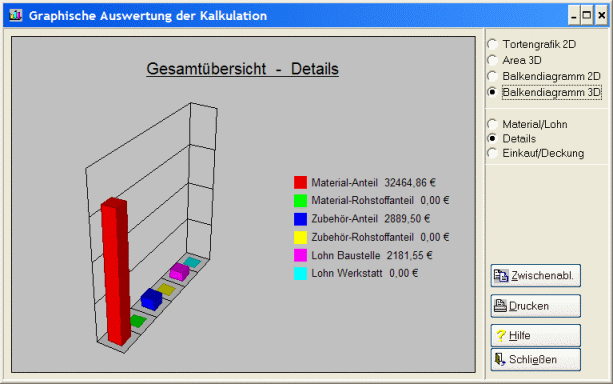
Mit dem Schalter “Zwischenablage” kann die angezeigte Grafik in die Windows Zwischenablage kopiert und in anderen Programmen, wie Excel, PowerPoint oder Word weiterverarbeitet werden.
